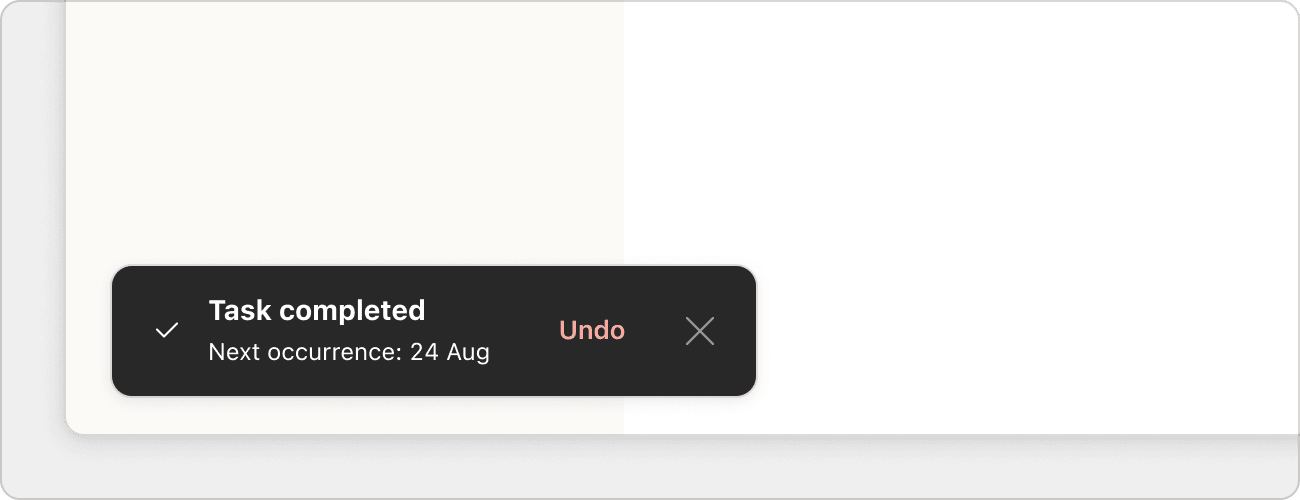Selkeyden ja tavoitteiden saavuttaminen alkaa yhdestä tehtävästä. Lisää mikä tahansa tehtävä helposti, luonnollisella kielellä. Oli kyseessä pikainen muistutus (Soita äidille tänään) tai iso urakka (Kirjoita opinnäytetyön johdanto klo 14.00 3 t ajan), Todoist auttaa sinua pääsemään eroon ylikuormittavasta muistilistasta.
Tehtävän lisääminen
Aloitetaan luomalla ensimmäinen tehtäväsi:
Lisää tehtävä klikkaamalla Lisää tehtävä joko sivupalkissa tai minkä tahansa luettelon alareunassa. Anna tehtävälle nimi ja päivämäärä luonnollisella kielellä. Vahvista sitten klikkaamalla Lisää tehtävä.
Stacey · Asiakaskokemusasiantuntija
Jos käytät mieluummin pikanäppäimiä, paina Q-näppäintä avataksesi Pikalisäyksen. Jos käytät jotain muuta sovellusta, käytä yleistä Pikalisäys-pikanäppäintä.
Tehtävän muokkaaminen
Saatat joutua lisäämään tehtävääsi enemmän kontekstia, varsinkin jos työskentelet muiden kanssa. Näin voit muokata tehtävää ja lisätä yksityiskohtia:
Klikkaa itse tehtävää avataksesi tehtävänäkymän. Voit muuttaa tehtävän nimeä tai lisätä kuvauksen. Vahvista muutokset klikkaamalla Tallenna.
Tehtävänäkymässä voit muuttaa tehtävän päivämäärää tai lisätä lisätietoja, kuten prioriteetin, tunnisteita tai muistutuksia. Näin voit järjestää tehtävät kiireellisyyden tai luokan mukaan.
Tehtävän linkin kopioiminen
Joskus haluat ehkä kopioida tehtävän linkin omiin muistiinpanoihisi tai jakaa sen projektin jäsenten kanssa. Linkin avulla tehtävän voi avata Todoistissa millä tahansa laitteella.
- Klikkaa tehtävää avataksesi tehtävänäkymän.
- Klikkaa kolmen pisteen kuvaketta oikeassa yläkulmassa.
- Valitse Kopioi linkki tehtävään.
Tehtävälinkki kopioidaan leikepöydällesi automaattisesti.
Pikavinkki
Voit klikata tehtävää hiiren oikealla painikkeella projektissa ja valita Kopioi linkki tehtävään, tai valita tehtävän ja käyttää näppäinyhdistelmää Shift ⇧ + Command ⌘ + C (macOS) tai Shift + Control + C (Windows).
Tehtävän monistaminen
Jos sinun täytyy luoda kopioita tehtävästä, voit säästää aikaa ja vaivaa monistamalla tehtävän ja sen aktiiviset alitehtävät. Kopiot näkyvät heti alkuperäisen tehtävän alapuolella tehtäväluettelossa. Ne eivät kuitenkaan sisällä kommentteja, mukautettuja muistutuksia tai alkuperäisen tehtävän suoritettuja alitehtäviä. Jos haluat säilyttää jotain tietoja, lisää ne tehtävän kuvaukseen ennen monistamista.
Yksittäisen tehtävän monistaminen
Klikkaa kolmen pisteen kuvaketta tehtävän nimen oikealla puolella. Jos olet tehtävänäkymässä, klikkaa kolmen pisteen kuvaketta oikeassa yläkulmassa. Valitse sitten Monista. Tehtävän kopio ilmestyy luetteloosi.
Kahden tai useamman tehtävän monistaminen
-
Pidä ⇧ Shift-näppäin painettuna samalla kun klikkaat ensimmäistä ja viimeistä monistettavaa tehtävää. Näin valitset kaikki tehtävät siltä väliltä.
Jos haluat valita tehtäviä, jotka ovat eri kohdissa luetteloa, pidä ⌘ Komento (macOS) tai CTRL (Windows) painettuna ja klikkaa haluamiasi tehtäviä yksitellen.
- Klikkaa kolmen pisteen kuvaketta Todoistin yläreunassa näkyvässä valikossa.
- Valitse Monista.
Kopio tehtävistä ja niiden aktiivisista alitehtävistä luodaan alkuperäisten tehtävien alapuolelle.
Tehtävän siirtäminen
Lisättyäsi useita tehtäviä projekteihisi huomaat, että yksi tehtävä pitää siirtää alemmaksi tehtäväluettelossa tai toiseen projektiin. Näin siirrät tehtävän Todoistissa:
Siirrä tehtävä projektin sisällä
Jos käytät luetteloasettelua:
- Vie hiiren kursori tehtävän vasemmalle puolelle.
- Klikkaa osion vasemmalla puolella olevaa siirtokuvaketta.
- Vedä tehtävä sen uuteen paikkaan tehtväluettelossa.
Jos käytät tauluasetteulua, paina pitkään tehtävää. Vedä se sitten sen uuteen paikkaan tehtäväluettelossa.
Siirrä tehtävä toiseen projektiin
-
Klikkaa kolmen pisteen kuvaketta tehtävän nimen vieressä.
Jos siirrät kahta tai useampaa tehtävää, pidä ⌘ Komento (macOS) tai CTRL (Windows) painettuna valitaksesi tehtävät.
- Valitse Siirrä… ja kirjoita joko projektin tai osion nimi.
Tehtävän suorittaminen
Jokaisella Todoistin tehtävällä on ympyräkuvake vieressään. Klikkaa tai napauta tätä ympyräkuvaketta aina, kun saat tehtävän suoritettua. Tehtävä katoaa luettelosta, se kirjataan toimintalokiisi ja lasketaan pisteeksi Karmaasi.
Jos käytät Apple- tai Android-laitetta, voit mukauttaa pyyhkäisytoimintoja Todoistissa tehtävien suorittamiseksi. Napauta Asetukset → Yleiset → Pyyhkäisytoiminnot ja valitse Suorita-toiminto.
Galina · Asiakaskokemuspäällikkö
Kun käsittelet tehtäviä osioissa, suoritetut tehtävät säilyvät osioissa, joissa ne on suoritettu. Jos haluat siirtää suoritetun tehtävän toiseen osioon, merkitse se suorittamattomaksi ensin. Siirrä sitten tehtävä toiseen osioon.
Tehtävän suoritusääni antaa sinulle sen motivoivan potkun, jota tarvitset asioiden hoitamiseen. Jos tämä on sinun juttusi, näin otat sen käyttöön Todoistissa:
- Klikkaa vasemmasta yläkulmasta profiilikuvaasi.
- Valitse Asetukset.
- Avaa Yleiset-välilehti.
- Vieritä alas kohtaan Ääni ja ulkonäkö.
- Ota tehtävän suoritusääni käyttöön joko työpöytä- ja verkkosovelluksille tai mobiilisovellukselle.
Kuulet äänen, kun suoritat tehtäviä Todoistissa.
Tehtävän merkitseminen suorittamattomaksi
Jos suoritat tehtävän vahingossa tai joudut palauttamaan suoritetun tehtävän, voit merkitä sen suorittamattomaksi.
- Avaa projekti sivupalkista.
- Klikkaa kolmen pisteen kuvaketta oikeassa yläkulmassa.
- Ota Suoritetut tehtävät käyttöön.
- Etsi suoritettu tehtävä ja klikkaa ympyräkuvaketta.
Huomautus
Jos työskentelet alitehtävien parissa ja päätät merkitä ne takaisin suorittamattomiksi, tämä merkitsee automaattisesti myös niiden päätehtävät suorittamattomiksi.
Merkitse toistuva tehtävä takaisin suorittamattomaksi
Kun suoritat tehtävän, jolla on toistuva päivämäärä, Todoistin vasempaan alakulmaan tulee Kumoa-ponnahdusikkuna. Tämä ponnahdusikkuna näkyy vain muutaman sekunnin ajan.
Kun ponnahdusikkuna katoaa, et voi enää merkitä tehtävää takaisin suorittamattomaksi. Sen sijaan luo joko uusi tehtävä tai muuta olemassa olevan tehtävän toistuva päivämäärä alkamaan edellisestä kerrasta.
Toisin kuin absoluuttisilla päivämäärillä varustetuissa tehtävissä, toistuvissa tehtävissä ei ole mahdollisuutta merkitä aikaisempia suorituksia takaisin suorittamattomaksi tai kumota niitä. Jos sinulla on tehtävä nimeltä "Osta hedelmiä joka päivä" ja olet suorittanut useita kertoja aiemmin, voit perua vain tämän päivän osalta.
Tehtävän poistaminen
Pidä projektisi siistinä poistamalla turhat tai virheelliset tehtävät. Huomioithan, että poistettua tehtävää ei voi enää palauttaa.
- Klikkaa projektia tai näkymää.
- Klikkaa kolmen pisteen kuvaketta tehtävän oikealla puolella. Jos käytät tehtävänäkymää, klikkaa kolmen pisteen kuvaketta ikkunan oikeassa yläkulmassa.
- Valitse Poista.
- Vahvista klikkaamalla uudelleen Poista.
Huomautus
Varo! Suoritetuiksi merkittyä tehtävää ei voi poistaa, eikä poistoa voi kumota. Jos olet kuitenkin Pro- tai Business-asiakas, voit palauttaa tehtävän tuomalla kopion tehtävästä varmuuskopiosta.
Parhaat käytännöt tehtäville
Tehtävät ovat projektisi rakennuspalikoita, joten olemme listanneet useita parhaita käytäntöjä, jotka ovat osoittautuneet hyödyllisiksi tehtävien lisäämisessä ja käsittelyssä.
Käytä tehtävän nimen alussa toimintaa kuvaavaa sanaa.
Kun kirjoitat tehtävän nimeä, aloita verbillä tai toimintasanalla antaaksesi itsellesi selkeän suunnan siitä, mitä pitää tehdä. Jos sinun täytyy ostaa omenoita huomenna klo 10.00, lisää tehtävä nimeltä ”Osta omenoita huomenna klo 10.00” eikä "Omenat huomenna 10.00".
Jaa suuret tehtävät alitehtäviin
Pienennä suurten tehtävien aiheuttamaa stressiä jakamalla ne alitehtäviin. Tämä toimii hyvin, kun tehtävään liittyy useita vaiheita tai sen suorittaminen kestää yli vuorokauden.
Lisää kaikki olennaiset tehtävän tiedot
Tehtäviin voi lisätä tietoja, kuten päivämäärän, kellonajan, tunnisteen tai prioriteetin. Tämä helpottaa tehtävien järjestämistä esimerkiksi niiden aloitusajan, luokan tai tärkeyden perusteella. Maksullisessa suunnitelamssa on mahdollista lisätä myös määräpäiviä ja mukautettuja muistutuksia.
Anna konteksti tehtäväkuvauksessa
Jos työskentelet yhden tai useamman henkilön kanssa tehtävän suorittamiseksi, tehtäväkuvaus tarjoaa runsaasti tilaa muotoilla ja jakaa tietoja työstä, mukaan lukien linkkejä, lainauksia, luettelomerkkejä ja paljon muuta.
Liitä tehtävään olennaisia kuvia tai tiedostoja
Olitpa sitten tekemässä yhteistyötä eri osastojen välillä tai sinun täytyy antaa äidille kuva ostettavista kukista, voit liittää kuvia tai tiedostoja tehtäviin. Näin kaikki tarvittava tieto on yhdessä paikassa helposti saatavilla.
Ota yhteyttä
Jos sinulla on ongelmia tehtävien lisäämisessä projekteihisi, olemassa olevan tehtävän muuttamisessa tai tehtävien hallinnassa muiden kanssa, ota meihin yhteyttä. Galina, Diane, Rikke ja muut tiimiläisemme auttavat mielellään selvittämään ongelmat.